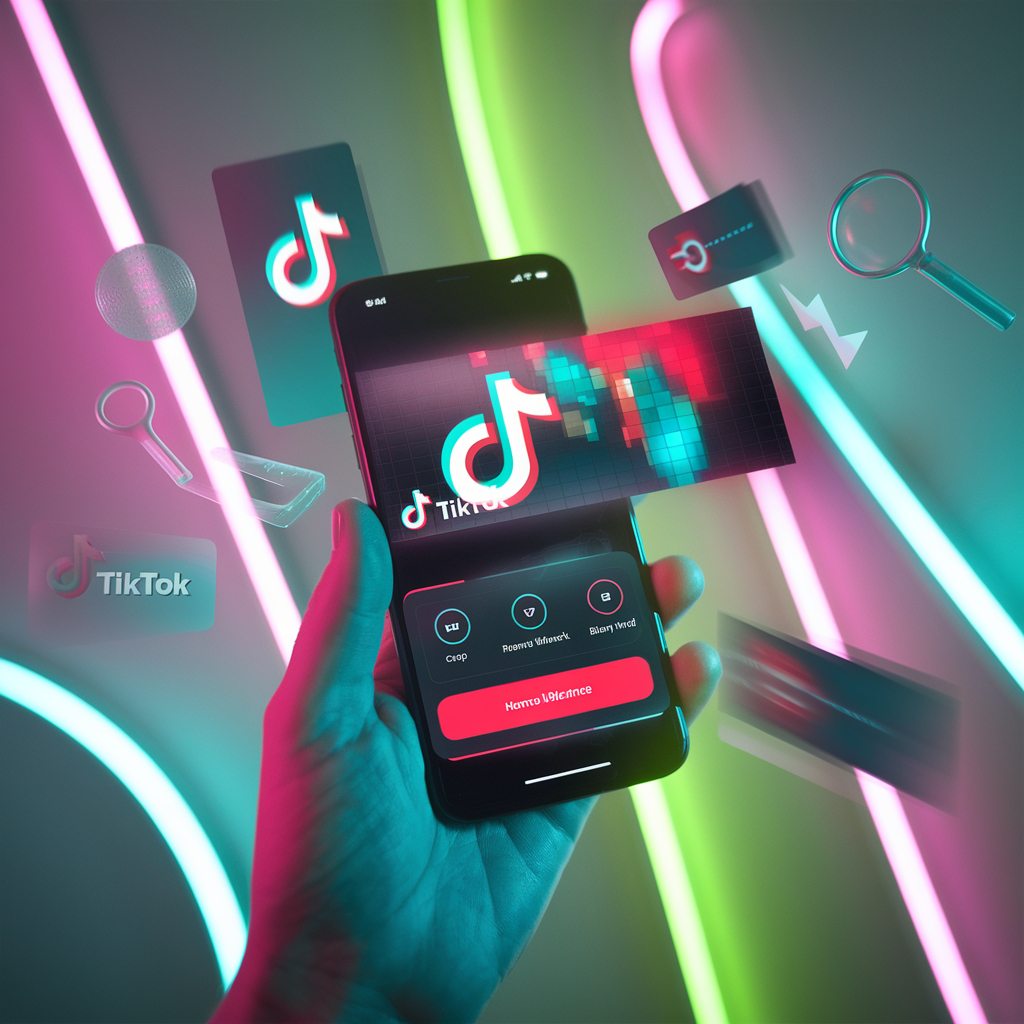Почему появляется надпись в видео из ТикТок?
Когда вы сохраняете ролик из ТикТок, платформа автоматически добавляет свой водяной знак. Это логотип + имя пользователя — своего рода «подпись» ТикТок.
Но зачем он нужен? Всё просто: авторство и реклама платформы. Без этого видео могли бы свободно распространяться, и никто бы не узнал, откуда они.
«Нельзя просто так взять и скачать видео без подписи — это как снять трейлер и вырезать логотип студии», — шутит Джон Квези, видеомаркетолог из Ганы (Instagram).
А можно ли как-то отключить эту надпись официально? Нет. У ТикТок нет встроенной функции скачивания видео без логотипа. Но мы-то знаем лазейки.
Что это такое
Водяной знак — это защитный элемент, встроенный в видеофайл, который помогает обозначить источник. Тик Ток автоматически добавляет логотип и имя пользователя в скачанное видео, чтобы предотвратить плагиат и сохранить авторство.
В каких случаях нужно удалять надпись
- Чтобы повторно использовать контент на других платформах;
- Для брендирования или собственного оформления;
- При создании сборок и монтажей без логотипов.
✅ Как редактировать видео в TikTok. Если вы хотите отредактировать клип до загрузки, сделайте это в самом редакторе TikTok, чтобы избежать лишних наложений и подписей.
Основные способы удалить надпись ТикТок из видео

✂️ Метод 1: Обрезка или кадрирование видео
Самый базовый способ — просто обрезать область с водяным знаком. Обычно он появляется в правом нижнем углу, но иногда перемещается.
Плюсы:
- Быстро
- Без доп. приложений
Минусы:
- Обрезается часть кадра
- Не всегда подходит, если надпись двигается
Мини-история: Ли Чжун из Сеула монтировал кулинарные ролики для блога. Он заметил, что водяной знак портит общее впечатление. В итоге он обрезал видео… и случайно отрезал половину надписи с ингредиентами. Больше так не делает 😅
💨 Метод 2: Размытие надписи
Если кадрирование убивает важные детали, можно применить размытие (blur). Это делают в CapCut, VN, InShot, и т.п.
«Размытие — это палка о двух концах. Либо красиво, либо похоже на замазку в Paint», — делится Анна Мусаева, TikTok-креатор из Казахстана (TikTok).
🧠 Метод 3: Использование ИИ-инструментов для удаления текста
Современные инструменты на базе AI, такие как VidAU или HitPaw Watermark Remover, умеют «заполнять» место водяного знака контекстом из соседних кадров.
Аналоги: Apowersoft, Media.io, Cutout.Pro.
Плюсы:
- Сохраняется целостность видео
- Работает даже с движущимися логотипами
🖼️ Метод 4: Заменить область с водяным знаком
Можно «заклеить» надпись с помощью клонирования (видео-аналог Photoshop).
Используйте Movavi Video Editor, Adobe Premiere или DaVinci Resolve.
Важно: не забудьте синхронизировать движущиеся элементы, чтобы «заплатка» не прыгала по экрану.
Мини-история: Адемола из Лагоса снимал танцевальные видео. Однажды он заменил надпись ТикТок на своё имя. Теперь его видео репостят как чужие. Карма? Может быть 🙂
Как сохранить видео из ТикТок без надписей: готовые решения для разных устройств
🤖 На Андроид: пошаговая инструкция
- Скопируйте ссылку на видео в ТикТок
- Перейдите на сайт SnapTikVideo или SSSтикток
- Вставьте ссылку и нажмите «Скачать»
- Выберите версию без водяного знака («No watermark»)
Альтернатива: SaveTT, TikMate
Большинство таких сервисов работают бесплатно и не требуют регистрации.
✅ Как в ТикТок загрузить видео с телефона? Чтобы добавить обработанный ролик обратно, нажмите «+», выберите файл из галереи и отредактируйте его перед публикацией.
🍎 На Айфон: без установки лишних приложений
Safari может блокировать загрузки, особенно с нестандартных сайтов. Используйте Documents by Readdle или Total Files.
Тху Хуонг из Ханоя рассказывала, что каждый раз, когда она пыталась скачать видео с Safari, оно просто открывалось. С Documents всё прошло как по маслу.
🖥️ На Виндовс и Мак: удобно и быстро через браузер
- Откройте видео в браузере
- Скопируйте ссылку
- Перейдите на сайт SnapTikVideo, SSSтикток или SaveTT
- Скачайте MP4 без надписи
Совет: очищайте кэш и не используйте Internet Explorer (да, он ещё жив).
Программы для удаления надписи на компьютере
Для Windows и Mac
- HitPaw Watermark Remover — простой инструмент с функцией автоудаления логотипов;
- Apowersoft Watermark Remover — позволяет выбрать область вручную и стереть надпись;
- VLC Player — при определённых настройках можно маскировать водяные знаки с помощью обрезки или наложения.
✅ Как монтировать видео в TikTok? После обработки видео на ПК вы можете нарезать и смонтировать клип в TikTok — встроенные инструменты позволяют добавлять музыку, эффекты и текст.
Как убрать текст, субтитры и подписи в ТикТок-видео

Иногда на экране присутствует не только логотип, но и ненужный текст:
- Используйте функции «размытие» или «обрезка» в приложениях InShot, CapCut, VN;
- Применяйте AI-сервисы вроде VidAU для интеллектуального удаления текста без потери качества.
✅ Как в ТикТок загрузить длинное видео. Чтобы загрузить ролик до 10 минут, убедитесь, что у вас последняя версия приложения. Загружайте обработанный файл из галереи без водяных знаков.
📁 Автоматические субтитры: как отключить
Зайдите в Настройки → Специальные возможности и отключите «Всегда показывать автоматически сгенерированные субтитры».
Не все тексты исчезают — только авто-субтитры. То, что добавил автор вручную, останется.
✏️ Ручной текст: что с ним делать
Если автор сам наложил текст — убрать его можно только редактированием. Используйте видеоредакторы с функцией удаления слоёв или заменой области.
❌ Как удалить свою подпись из видео
Вы не можете изменить текст под опубликованным роликом. Единственный способ — удалить и загрузить видео заново с новой подписью.
Мини-история: Фу Цзиан случайно поставил подпись «люблю брокколи» вместо «люблю бокс». Видео набрало 50K просмотров… среди фуд-блогеров. Он просто удалил его и залил заново.
Боты и приложения: как убрать надпись ТикТок за пару кликов
📲 Как использовать Telegram-ботов (например, @ttsavebot)
- Найдите бота в Telegram и нажмите «Старт»
- Введите ссылку на видео
- Получите файл без водяного знака
Это быстро и удобно. Но будьте внимательны с ботами, проверяйте репутацию!
✅ Заработок за просмотры видео в TikTok. Если вы хотите монетизировать ролики, удаляйте логотипы перед повторной загрузкой на Ютуб, Инстаграм или другие платформы — это снижает риск блокировок.
Таблица — лучшие Telegram-боты для удаления надписи TikTok
| Бот | Цена | Оценка (по 5 звёзд) | Совместимость | Плюсы | Минусы | Нюансы |
| @ttsavebot | Бесплатно | ⭐⭐⭐⭐☆ | iPhone, Android, ПК, Mac | — Простота использования- Быстрая загрузка- Бесплатно | — Не всегда идеальное качество удаления водяных знаков | — Ограничения по размеру файла |
| @NoWatermarkBot | Бесплатно | ⭐⭐⭐⭐⭐ | iPhone, Android, ПК, Mac | — Высокое качество удаления- Поддержка многих форматов | — Не всегда работает с каждым видео | — Требует стабильного интернета |
| @watermarkremover_bot | Бесплатно | ⭐⭐⭐⭐☆ | iPhone, Android | — Удобный интерфейс- Поддержка видео форматов 3GP, MP4 | — Иногда задержка в удалении водяных знаков | — Возможны проблемы с длительными видео |
| @video_remover_bot | Бесплатно | ⭐⭐⭐☆☆ | iPhone, Android, ПК | — Легко найти в Телеграме- Удаляет водяной знак с разных видео | — Низкое качество обработки в некоторых случаях | — Поддержка не всех типов видео |
Обзор характеристик:
- @ttsavebot
- Плюсы: Быстрая обработка и бесплатность. Поддерживает все популярные устройства.
- Минусы: Иногда удаляет водяной знак не совсем качественно.
- Нюансы: Требует хорошего соединения для загрузки.
- @NoWatermarkBot
- Плюсы: Очень высокая оценка пользователей и стабильно хорошее качество.
- Минусы: Не всегда поддерживает редкие форматы.
- Нюансы: Может не работать с видео, защищёнными авторскими правами.
- @watermarkremover_bot
- Плюсы: Удобен в использовании и поддерживает разнообразные форматы.
- Минусы: Иногда может быть задержка.
- Нюансы: Лучше работает с короткими видео.
- @video_remover_bot
- Плюсы: Простой в использовании, доступен на разных устройствах.
- Минусы: Не всегда удаляет водяной знак идеально.
- Нюансы: Ограниченная поддержка видео форматов.
Эти боты помогут вам быстро удалить водяной знак с видео, однако каждый из них имеет свои особенности.
📥 Приложения из Google Play и App Store
Примеры:
- Remove & Add Watermark
- Video Eraser
- SaveTok
Что важно проверить:
- Отзывы
- Разрешения (доступ к файлам, камере и т.д.)
- Есть ли платные функции?
Удаление логотипа вручную в редакторах
- Откройте видео в CapCut или Adobe Premiere Rush.
- Обрежьте края или наложите объект поверх логотипа.
- Примените эффект «Размытие» на области с надписью.
- Сохраните видео в нужном формате.
✅ Как в ТикТок найти видео, которое смотрел? Если вы редактируете свои старые клипы, их легко найти во вкладке «История просмотров» — так вы быстро скачаете нужные файлы без повторного поиска.
AI-фильтры TikTok, которые мешают удалить надпись

В 2025 году TikTok стал активно использовать AI-фильтры, которые «вшивают» водяной знак прямо в изображение. Это делает удаление сложнее: логотип может сливаться с текстурами, цветами или даже «вписываться» в фон через машинное обучение.
Что это значит на практике?
- Классическое размытие или обрезка уже не работают так эффективно.
- Даже AI-инструменты иногда ошибаются и «затирают» не ту часть кадра.
Как обойти:
- Найдите оригинал до публикации — TikTok накладывает водяной знак только при экспорте.
- Используйте инструменты с глубоким контекстным анализом, например, HitPaw Pro или Cleanup.pictures Video AI.
- Если ничего не помогает — просто переснимите кадр, особенно если речь о важном фрагменте.
«Я думал, что просто скрою надпись. А она оказалась частью фона… Спасибо, TikTok», — иронизирует Никита Селин, монтажёр и автор гайдов по видеоэффектам.
Важные советы перед удалением надписи
🔒 Безопасность: не скачивайте сомнительные APK
Мошенники часто маскируют вредоносное ПО под «скачивалку без водяного знака». Используйте только проверенные источники.
⚖️ Юридические аспекты: нарушаете ли вы правила ТикТок?
Да, в некоторых случаях это может считаться нарушением условий использования. Особенно если вы репостите чужое видео без упоминания автора.
📉 Потеря качества: как сохранить максимум при редактировании
При редактировании или повторной конвертации всегда выбирайте «максимальное качество» и сохраняйте в формате MP4 H.264.
Мини-история: Май Чунгва с Мадагаскара потеряла качество видео из-за десятикратного пересохранения. Итог: видео с эффектом «картошка в СD-разрешении». Теперь сохраняет в 4K.
Частые ошибки при удалении водяных знаков
- Использование некачественных сервисов с рекламой и вирусами;
- Повреждение видео после удаления логотипа;
- Потеря оригинального качества при повторном экспорте.
✅ Как в ТикТок замедлить видео. После удаления надписи вы можете замедлить клип в редакторе TikTok: выберите нужную скорость перед публикацией.
Можно ли убрать водяной знак ТикТок без потери качества?
Однозначного ответа нет — всё зависит от ваших задач. Хотите быстро? Используйте SnapTik или ботов. Нужна чистота кадра? Попробуйте AI-инструменты. Делаете контент для бренда? Обязательно редактируйте в проф. редакторах.
«Лучший способ — тот, который не портит видео и не ворует у автора», — подытоживает Мей Лин, контент-продюсер из Сингапура (LinkedIn).
Удаление надписи Тик Ток — это несложная задача, если использовать надёжные инструменты. Онлайн-сервисы, Телеграм-боты и видеоредакторы помогут убрать логотип без потери качества. Главное — не злоупотреблять чужим контентом и использовать очищенные ролики для креативных и уникальных публикаций.
Пробуйте, тестируйте и выбирайте то, что подходит именно вам.
❓ Часто задаваемые вопросы про то, как убрать надпись TikTok с видео
Нет, нельзя. Использование видео без водяного знака без разрешения автора нарушает авторские права. Это может привести к блокировке контента или штрафам. Особенно важно помнить об этом, если вы используете видео на других платформах, таких как YouTube или Instagram. Всегда запрашивайте разрешение у создателя контента, чтобы избежать проблем.
При удалении водяного знака может пострадать качество. Использование размытия или ИИ-инструментов делает картинку менее четкой, теряются детали. Особенно важно для видео в высоком разрешении. Выбирайте инструменты, которые минимизируют потери качества.
Профессиональные редакторы, такие как Adobe Premiere Pro или DaVinci Resolve, позволяют точнее удалять водяные знаки. Они предлагают маски и инструменты восстановления деталей, чтобы сохранить изображение чистым. Можно замаскировать водяной знак фоном и избежать размытости.
Используйте приложения, которые позволяют экспортировать видео без водяного знака, например, InShot или CapCut. Это экономит время и избавляет от лишней обработки, если условия платформы это позволяют.
Каждое сохранение видео снижает четкость и качество звука. Чтобы избежать этого, редактируйте видео минимальное количество раз и используйте редакторы с минимальными потерями при экспорте.
Выбирайте инструмент с учетом простоты, качества и совместимости. Для быстрого удаления подойдут онлайн-инструменты вроде HitPaw Watermark Remover. Для точного результата — Adobe Premiere Pro или DaVinci Resolve. Они требуют больше времени, но дают лучший результат.
Удаление движущегося водяного знака требует продвинутых инструментов, таких как After Effects или DaVinci Resolve. Они позволяют отслеживать движение и скрывать знак в каждом кадре. Процесс занимает больше времени, а результат зависит от ваших навыков.